Docker下安装mysql并设置用户权限
环境
Ubuntu18.04
Docker19.03.1
Mysql5.7
Docker
拉取镜像
Docker拉取镜像默认是从DockerHub上面拉取,上面有各厂商提供的优质官方镜像,可以直接拉取使用。或者也可以用DockerFile自定义构建你自己的镜像。
sudo docker pull mysql:5.7 //拉取镜像到本地
注:上面mysql:5.7指的是拉取5.7版本的mysql,如果不加直接写mysql的话默认是拉取mysql的最新版本。
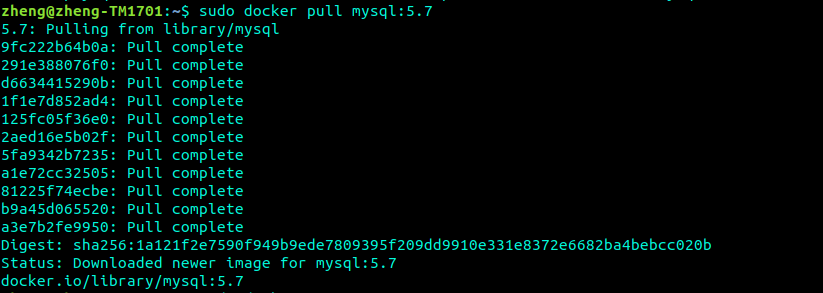
如果显示上面这样,说明已经拉取好了。
查看镜像
sudo docker images //查看本地镜像

创建容器
创建
sudo docker run -d -p 3306:3306 --name mysql5.7 -e MYSQL_ROOT_PASSWORD=root mysql:5.7
- -d 指定容器运行于后台
- -p 端口映射 主机端口:容器端口
- –name 自定义容器名字,方便记忆,不设置的话会随机生产
- -e 容器环境变量

创建好的话会显示一串随机生产的id
查看创建好的容器
sudo docker ps -a
- -a 显示所有创建好的容器,如果不加只显示正在运行的容器

Mysql
进入容器
sudo docker exec -it mysql5.7 bash
- -i 打开STDIN,用于控制台交互
- -t 分配tty设备,该可以支持终端登录

登录mysql
mysql -uroot -p
注:然后输入刚才创建容器时的密码,就是MYSQL_ROOT_PASSWORD这个参数
创建测试数据库
create database test;
创建mysql用户
create user 'zmh'@'%' identified by 'zmh';
注:"%“表示可以任意ip访问
切换mysql用户
alter user 'zmh' identified by 'zmh';
授权
授权test库的所有表的所有权限给zmh用户
grant all privileges on test.* to 'zmh'@'%';
刷新权限
flush privileges;
退出mysql命令行
exit
客户端连接测试
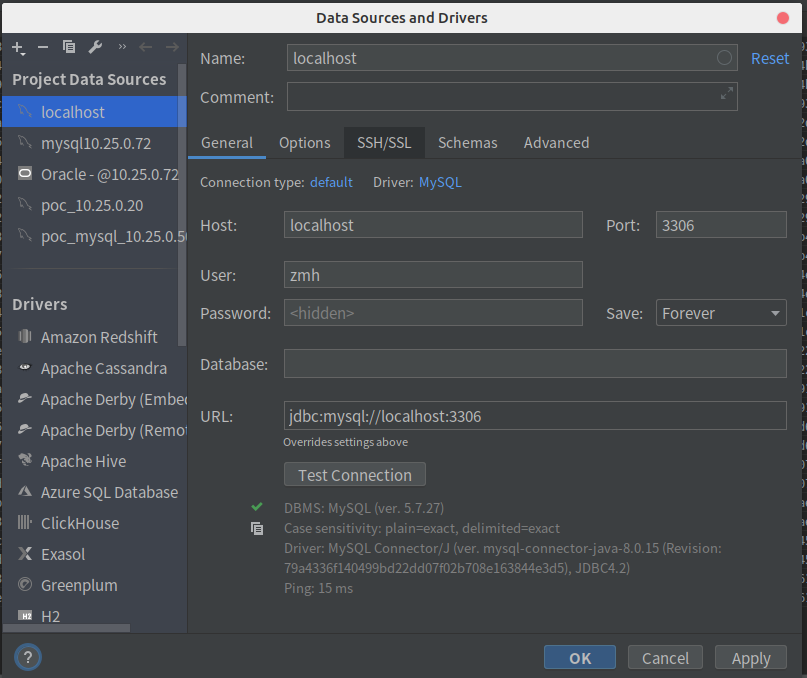
成功!
附加
如果要重启mysql的话,不用进容器里面,直接重启容器就可以
- sudo docker start mysql5.7 启动mysql5.7容器
- sudo docker stop mysql5.7 停止mysql5.7容器
- sudo docker restart mysql5.7 重启mysql5.7容器